 |
Deze tutorial is auteursrechtelijk beschermd door Maxou, alle rechten voorbehouden.
Elke verspreiding, zonder voorafgaande schriftelijke toestemming is geheel verboden.
Elke gelijkenis met een andere tutorial is puur toeval.
Deze les is geschreven in PSP X3 op 11-06-2013.
Ik heb de persoonlijke toestemming van Maxou om haar lessen te vertalen uit het Frans.
Wil je deze vertaling linken, dan moet je Maxou daarvoor persoonlijk toestemming om vragen!!!
Ik ben alleen maar de vertaler, de auteursrechten liggen volledig bij Maxou.
Merci beaucoup Maxou, que je pouvez traduire vos leçons
en Néerlandais
Claudia.
Wat hebben we nodig voor deze les :
-
De materialen uit het rar-bestand.
-
PSP X1, maar de les kan ook in een eerdere versie gemaakt worden.
Ik heb de les in PSP 13 gemaakt.
De gebruikte filters in deze les :
- VanderLee - Unplugged-X : Hier.
- Filters Unlimited 2.0 : Hier.
- Filter Factory Gallery A - Zoom Out : Hier.
- Eye Candy 5 : Glass : Hier.
- Filter Factory Gallery G - Pyramids With Depth : Hier.
- Filter Factory Gallery B - Circular : Hier.
- Andromeda - Perspective : Hier.
- MuRa's Meister - Perspective Tiling : Hier.
- Simple - Pizza Slice Mirror : Hier.
(De Filter Factory filters kan je importeren in het filter Filters Unlimited,
maar kan ook gebruikt worden zonder te importeren)
De materialen voor deze les kan je downloaden door op onderstaande button te klikken :
Klik op de onderstaande banner van Maxou om naar de originele les te gaan :
 |
Dit zijn de kleuren die in de les worden gebruikt :
#F7E35E  #000000
#000000  #FFFFFF
#FFFFFF 
Zet je Voorgrondkleur op : #F7E35E.
en je Achtergrondkleur op : #000000.
Maak een Voorgrondkleur Verloop met deze instellingen (Vervagende Voorgrond) :
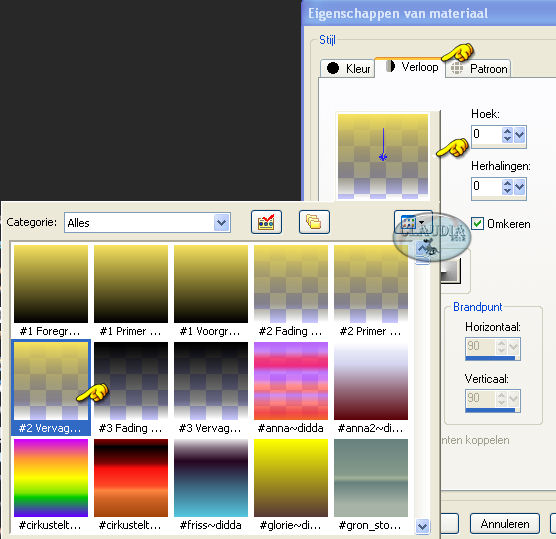 |
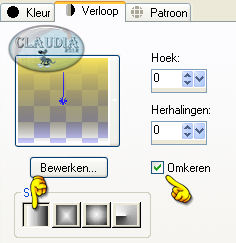 |

OPGELET !!! Naargelang de gebruikte kleuren, kunnen de Mengmodus en de Laagdekking verschillen. |

Open het bestand : gold_alpha.
Dit is geen leeg bestand, de selecties zitten in het alfakanaal.
Venster - Dupliceren (of gebruik de sneltoetsen SHIFT + D).
Sluit het originele bestand, we werken verder op het duplicaat.
Lagen - Eigenschappen en hernoem de laag van het bestand naar " Raster 1".

1. Vul de laag met de witte kleur : #FFFFFF.

2. Effecten - Insteekfilters - VanderLee - Unplugged-X - Cartoon Circles :
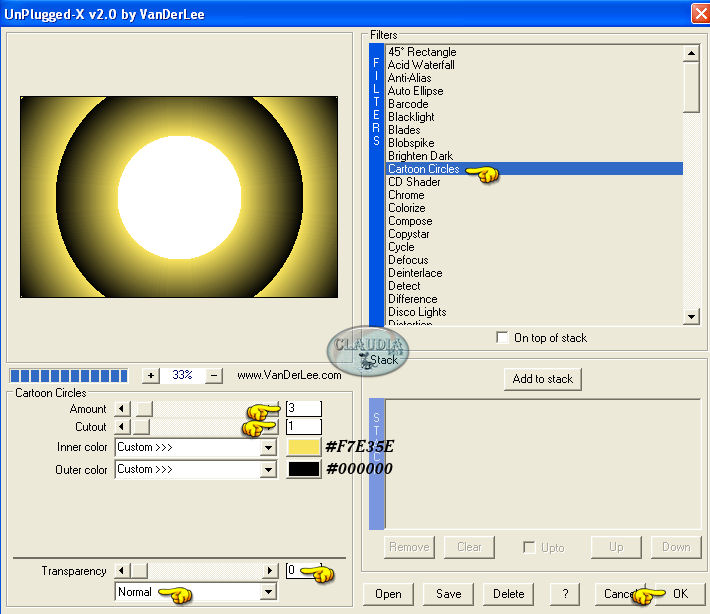 |

3. Effecten - Insteekfilters - VanderLee - Unplugged-X - Remove Gray :
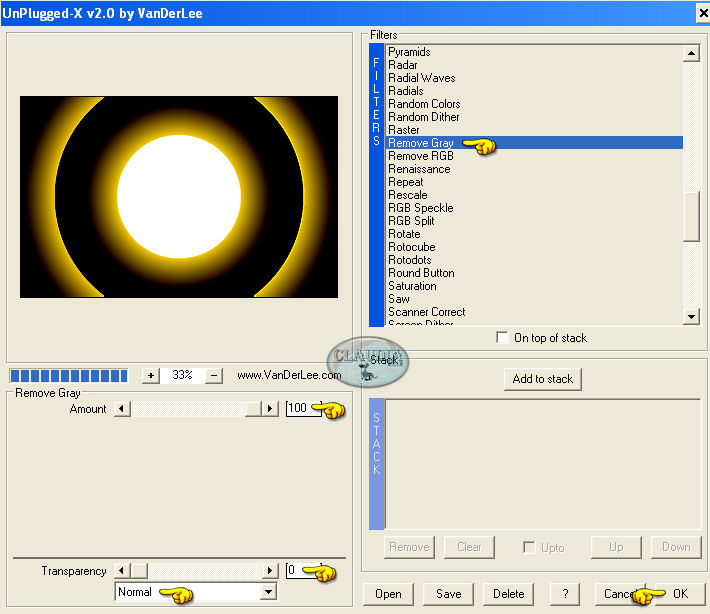 |

4. Effecten - Insteekfilters - <I.C. NET Software> - Filters Unlimted 2.0 -
Filter Factory Gallery A - Zoom Out :
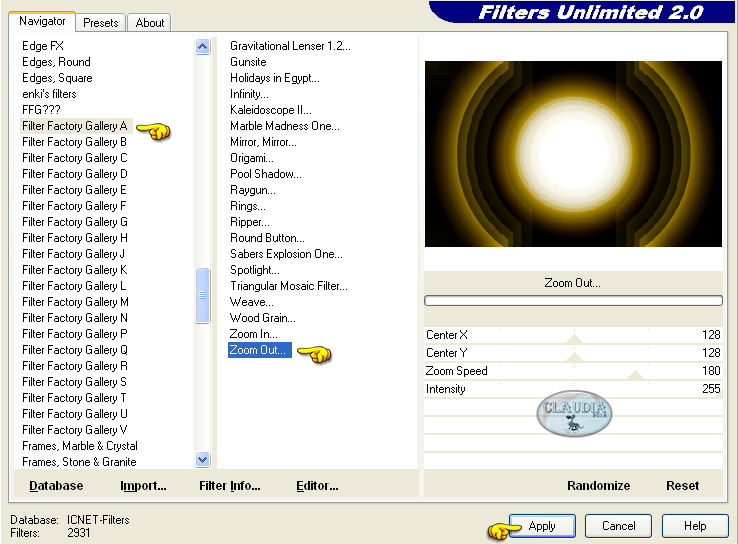 |
Effecten - Randeffecten - Accentueren.

5. Lagen - Dupliceren.
Afbeelding - Spiegelen.
Lagen - Eigenschappen en zet de Laagdekking van deze laag op : 50%.

6. Selecties - Selectie laden/opslaan - Selectie laden uit alfkanaal :
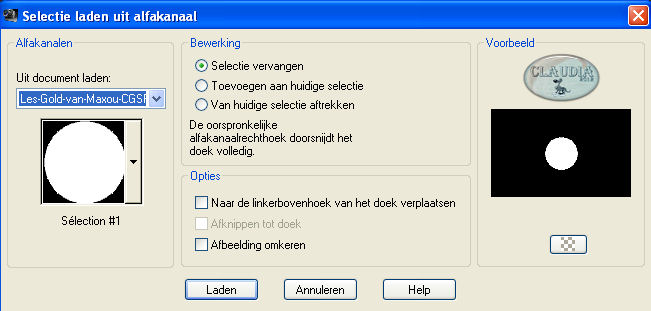 |

7. Lagen - Nieuwe rasterlaag.
Open uit de materialen de tube : DBK DECOR-FURN 092.
Bewerken - Kopiëren.
Bewerken - Plakken in selectie.

8. Effecten - Insteekfilters - Alien Skin Eye Candy 5 : Impact - Glass :
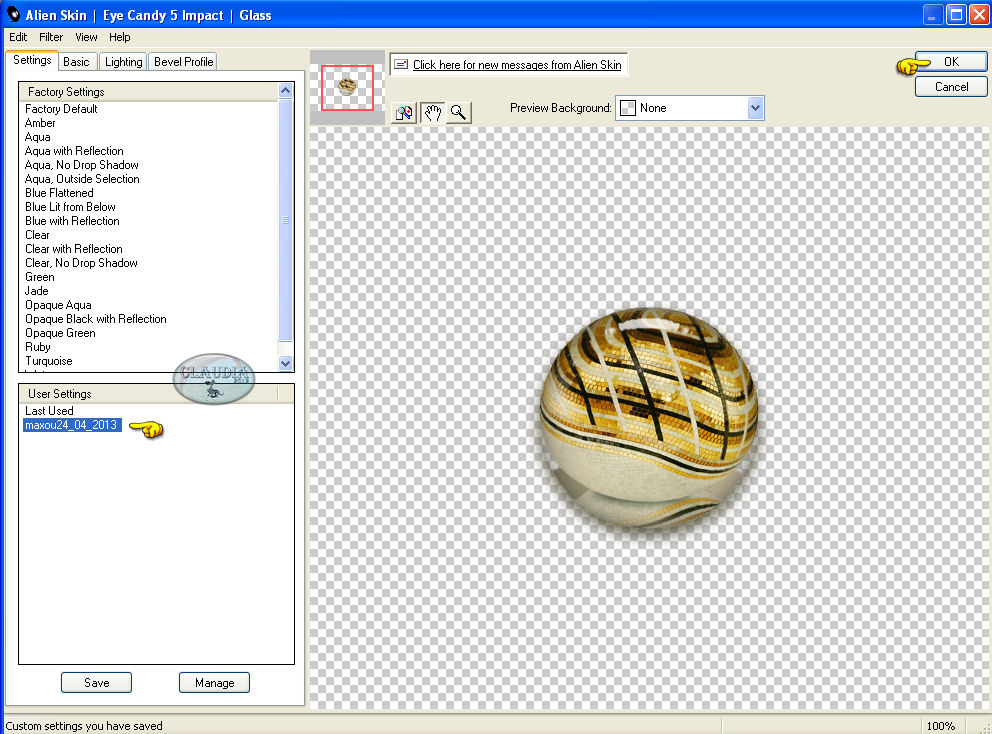 |
Effecten - 3D Effecten - Slagschaduw :
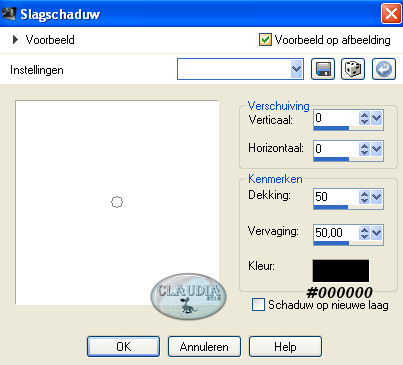 |
Selecties - Niets selecteren.
Je mag je de bal inkleuren als je dit wilt.
Aanpassen - Scherpte - Verscherpen.

9. Lagen - Nieuwe rasterlaag.
Selecties - Selectie laden/opslaan - Selectie laden uit alfkanaal :
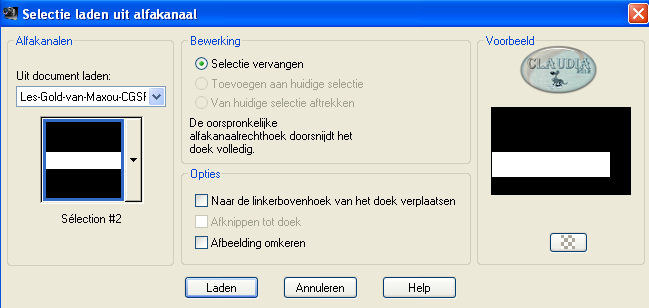 |
Activeer je Vlakvulling (= emmertje) en zet de Dekking hiervan op 50% :
 |

10. Vul de selectie met het "Vervagende" verloop uit het begin van de les.

11. Effecten - Insteekfilters - <I.C. NET Software> - Filters Unlimited 2.0 -
Filter Factory Gallery G - Pyramids With Depth :
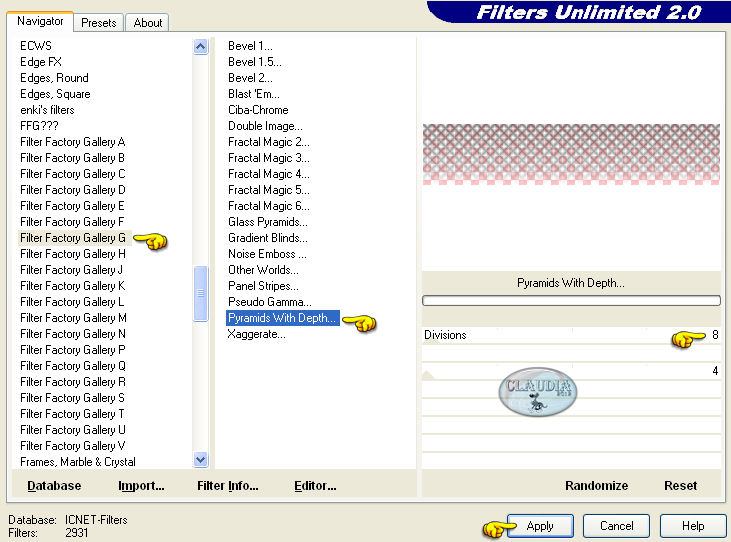 |
Effecten - Randeffecten - Sterker Accentueren.
Selecties - Niets selecteren.

12. Effecten - Insteekfilters - <I.C. NET Software> - Filters Unlimited 2.0 -
Filter Factory Gallery B - Circulator :
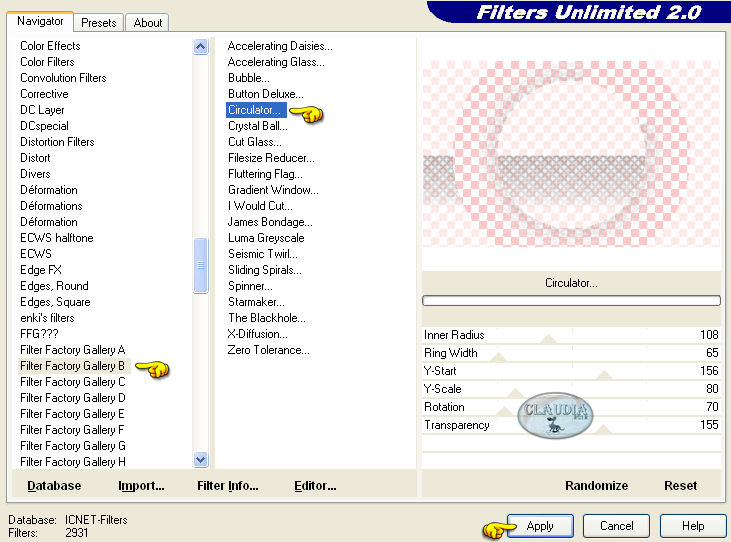 |

13. Effecten - Textuureffecten - Weefpatroon :
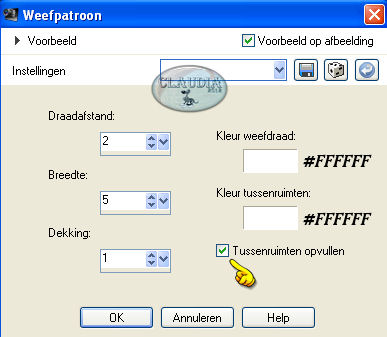 |

14. Effecten - Insteekfilters - Andromeda - Perspective :
Klik eerst op de knop Reset (1) en daarna op de knop Presets (2) :
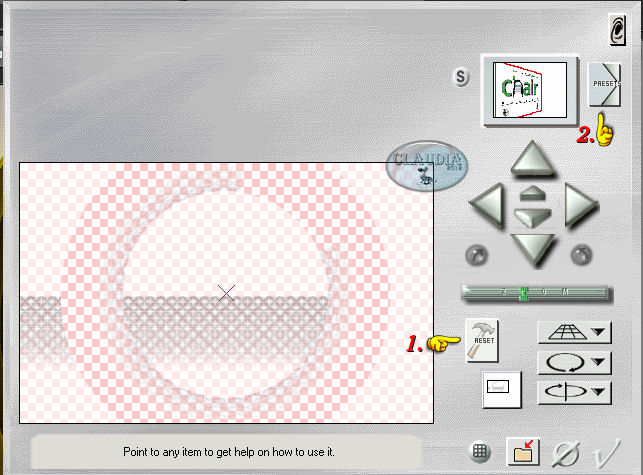 |
In het volgende venster klik je aan Full Canvas - Side Walls (1).
Daarna kies je de preset : It open close (2).
Klik dan op de V (onderaan) (3) en nogmaals op de V om het filter toe te passen.
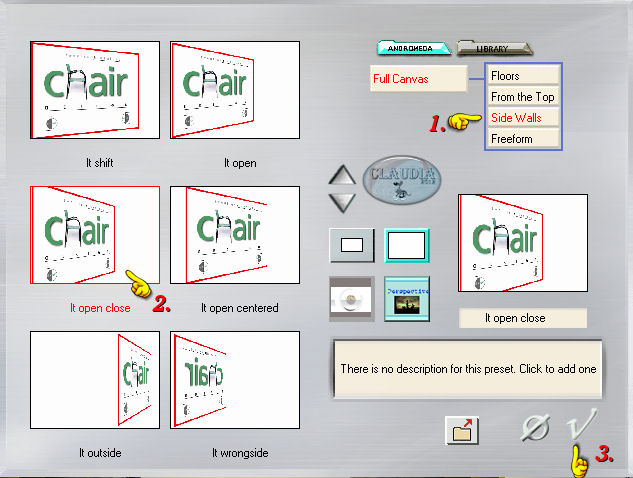 |
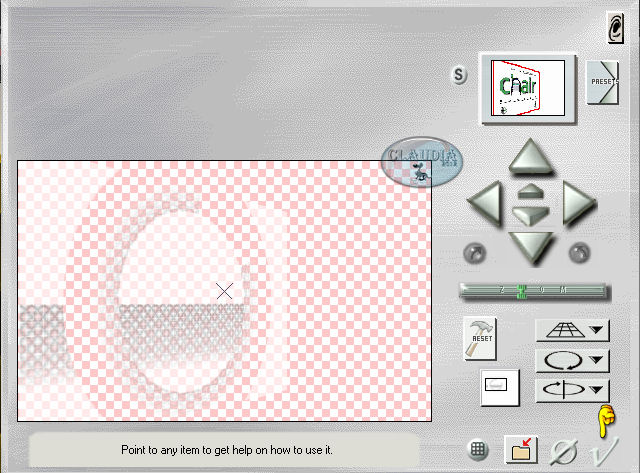 |

15. Activeer je Selectiegereedschap - Witte pijltje
(of druk op de letter K op je toetsenbord)
Ga met je muis op het middelste blokje staan aan de rechterkant van het selectieraster en sleep
dan naar links toe tot aan 320 px :
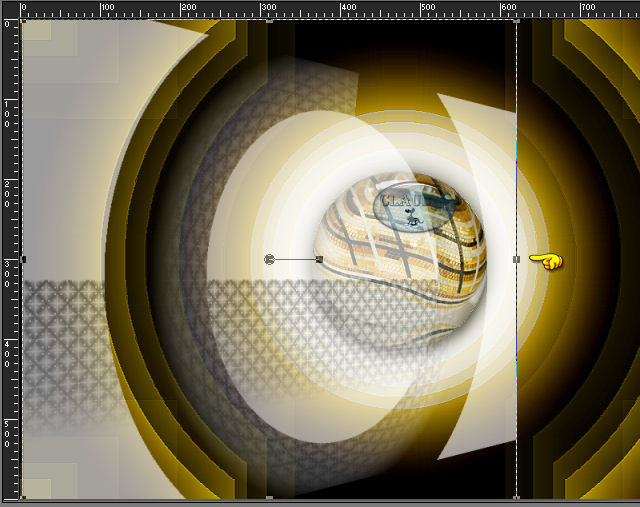 |
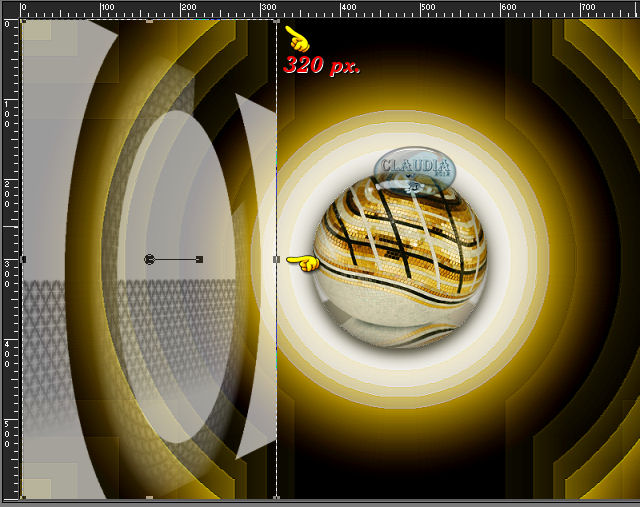 |
Druk op de letter M om het selectieraster uit te zetten.
Lagen - Eigenschappen en zet de Mengmodus van deze laag op : Tegenhouden
(of gebruik een andere instelling naargelang de door jouw gekozen kleuren)
of speel wat met de Laagdekking.

16. Lagen - Dupliceren.
Afbeelding - Spiegelen.
Op dit punt aangekomen hebben we nu dit gemaakt :
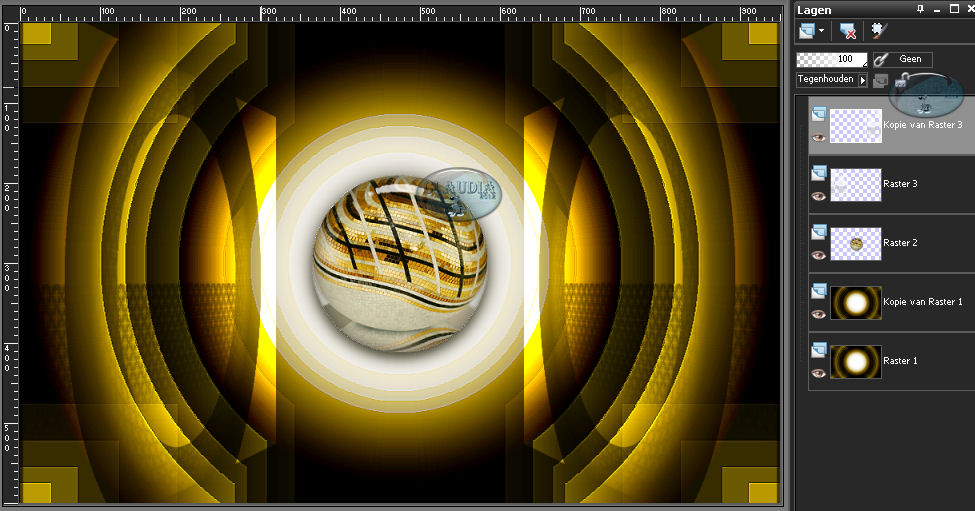 |

17. Activeer in je Lagenpallet de laag "Raster 2" (= de middelste laag, de laag met de bol).
Lagen - Dupliceren.
Effecten - Vervormingseffecten - Golf :
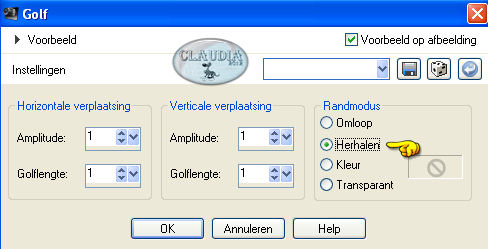 |
Lagen - Eigenschappen en zet de Mengmodus van deze laag op : Hard licht
en de Laagdekking op : 70%.

18. Activeer de onderste laag in je Lagenpallet (= Raster 1).
Selecties - Selectie laden/opslaan - Selectie laden uit alfakanaal :
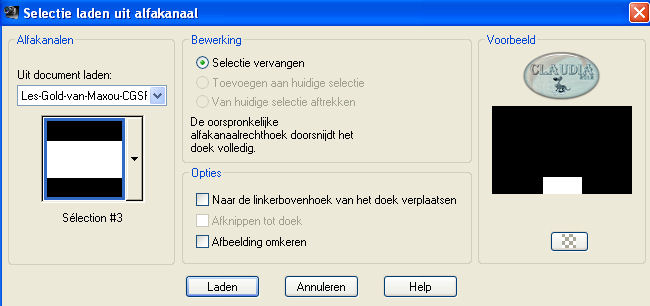 |
Selecties - Laag maken van selectie.

19. Effecten - Insteekfilters - MuRa's Meister - Perspective Tiling :
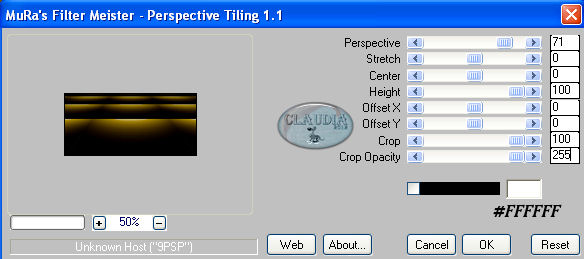 |
Lagen - Eigenschappen en zet de Mengmodus van deze laag op : Normaal
en de Laagdekking op : 55%.
Selecties - Niets selecteren.

20. Lagen - Dupliceren.
Afbeelding - Omdraaien.
Lagen - Eigenschappen en zet de Mengmodus van deze laag op : Bleken
en de Laagdekking op : 40%.
Zo ziet ons Lagenpallet er nu uit :
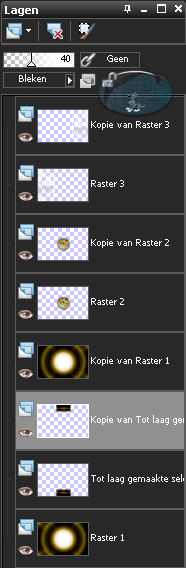 |
En ons werkje ziet er nu zo uit :
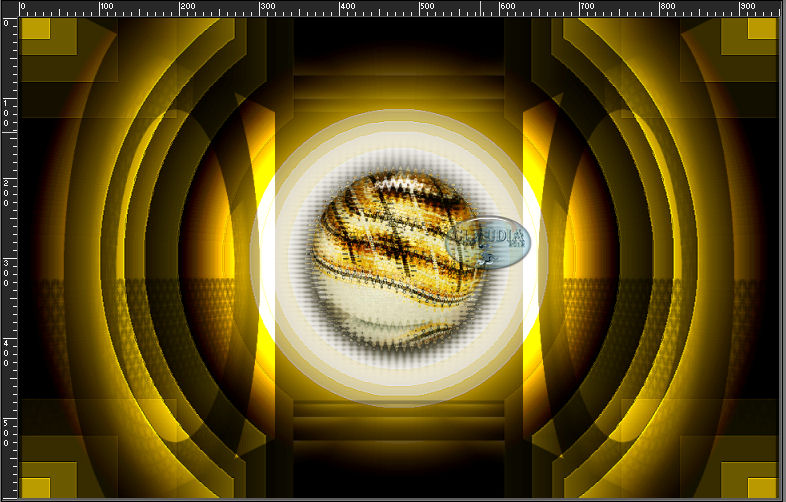 |

21. Lagen - Samenvoegen - Zichtbare lagen samenvoegen.
Bewerken - Kopiëren.

22. Afbeelding - Randen toevoegen : 1 px met de Voorgrondkleur : #F7E35E,
symmetrisch terug aangevinkt.

23. Afbeelding - Randen toevoegen : 5 px met de zwarte kleur : #000000.

24. Afbeelding - Randen toevoegen : 1 px met de Voorgrondkleur : #F7E35E.

25. Afbeelding - Randen toevoegen : 15 px met de zwarte kleur : #000000.

26. Afbeelding - Randen toevoegen : 1 px met de Voorgrondkleur : #F7E35E.

27. Afbeelding - Randen toevoegen :
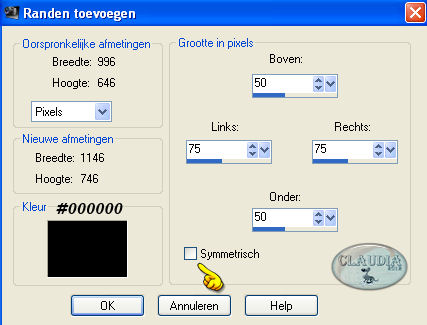 |

28. Activeer je Toverstaf met deze instellingen :
 |
Selecteer de dikke zwarte rand.
Selecties - Wijzigen - Inkrimpen :
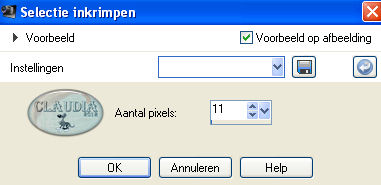 |

29. Selecties - Laag maken van selectie.
Bewerken - Plakken in selectie (je werkje zit nog in het geheugen).
Selecties - Niets selecteren.

30. Effecten - Insteekfilters - Simple - Pizza Slice Mirror.

31. Effecten - Geometrische effecten - Scheeftrekking :
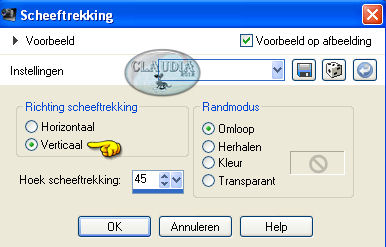 |

32. Lagen - Dupliceren.
Afbeelding - Spiegelen.
Lagen - Samenvoegen - Omlaag samenvoegen.

33. Activeer je Selectiegereedschap - Aangepaste selectie :
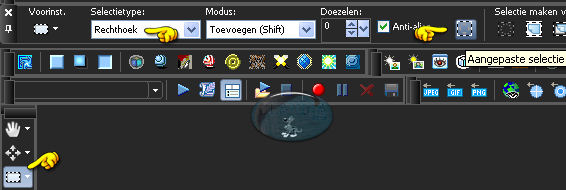 |
En neem deze instellingen :
 |
Klik nu 1 x op de DELETE toets op je toetsenbord.
Selecties - Niets selecteren.

34. Open uit de materialen de tube : DBK DECOR-FURN 091.
Bewerken - Kopiëren.
Bewerken - Plakken als nieuwe laag.
Afbeelding - Formaat wijzigen met : 70%, formaat van alle lagen wijzigen NIET aangevinkt.
Aanpassen - Scherpte - Verscherpen.
Afbeelding - Spiegelen.
Plaats de tube zoals op het voorbeeld hieronder :
 |
Effecten - 3D Effecten - Slagschaduw :
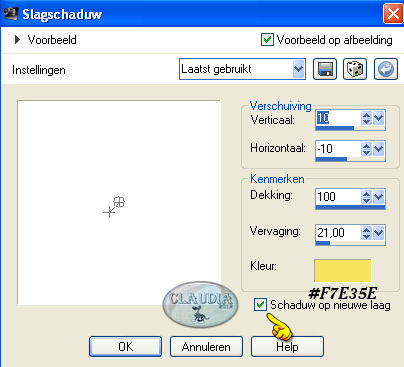 |
Verschuif de slagschaduwlaag 2 á 3 milimeter naar links toe :
 |
Als de slagschaduwlaag niet kan verschuiven, klik dan met je muis 2 x op het schakel van die laag,
tot je "Geen" ziet staan, nu kan de laag wel verschuiven :
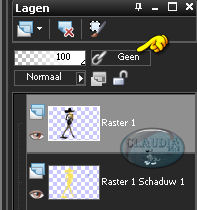 |

35. De slagschaduwlaag is nu de actieve laag (= Raster 1 Schaduw 1).
Effecten - Textuureffecten - Lamellen :
 |

36. Activeer de bovenste laag in je Lagenpallet.
Lagen - Samenvoegen - Omlaag samenvoegen (= met de slagschaduwlaag).

37. Open uit de materialen het element : etagere maxou.
Bewerken - Kopiëren.
Bewerken - Plakken als nieuwe laag.
Plaats het element rechts op je werkje :
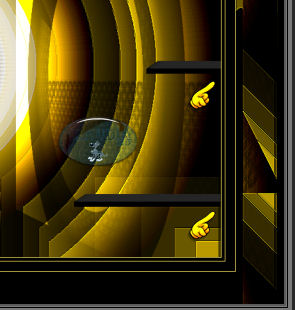 |

38. Open uit de materialen de tube : transfo_crealine_claudiaviza.
Bewerken - Kopiëren.
Bewerken - Plakken als nieuwe laag.
Plaats de tube zoals op het voorbeeld hieronder :
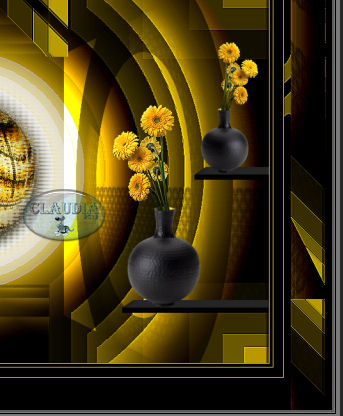 |
Effecten - 3D Effecten - Slagschaduw :
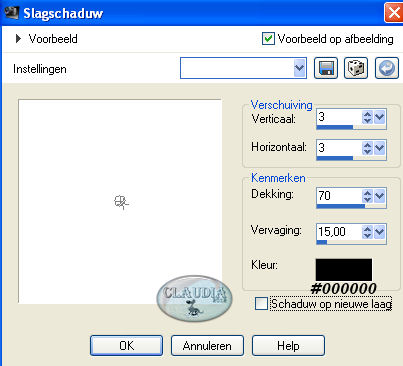 |

39. Open uit de materialen het element : deco_carre_maxou.
Bewerken - Kopiëren.
Bewerken - Plakken als nieuwe laag.
Plaats het element aan de linkerkant van je werkje :
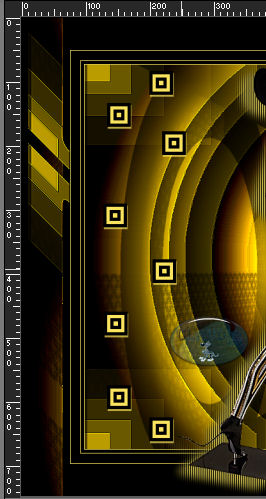 |
Als je eigen kleuren gebruikt, zte je de Mengmodus van deze laag op Luminantie (oud)
of kleur het element in.

40. We sluiten deze les af met het toevoegen van een rand van 1 px met de
Voorgrondkleur : #F7E35E, symmetrisch aangevinkt.
*****
Lagen - Nieuwe rasterlaag en plaats hierop je watermerkje.
Lagen - Samenvoegen - ALLE lagen samenvoegen.
Afbeelding - Formaat wijzigen naar 950 px breedte.
Aanpassen - Scherpte - Verscherpen.
Sla je werkje op als JPG bestand en dan is deze mooie les van Maxou klaar ☺



